win10系统是很多电脑用户首选的装机系统,然而有不少用户在使用过程中可能会碰到win10系统禁止显示用户登录信息的情况。大部分用户电脑技术都是菜鸟水平,面对win10系统禁止显示用户登录信息的问题,无法自行解决。不少用户都来咨询小编win10系统禁止显示用户登录信息要怎么处理?其实可以根据以下步骤1、我们同时按下键盘上的“win+r”组合键打开“运行”,接着输入“gpedit.msc”命令并且点击“确定”按钮; 2、在系统打开的“本地组策略编辑器”里面,我们按照顺序依次点击“计算机配置” — “管理模块” — “windows组件” — “windows登录选项”;这样的方式进行电脑操作,就可以搞定了。下面就和小编一起看看解决win10系统禁止显示用户登录信息问题详细的操作步骤:
1、我们同时按下键盘上的“win+r”组合键打开“运行”,接着输入“gpedit.msc”命令并且点击“确定”按钮;
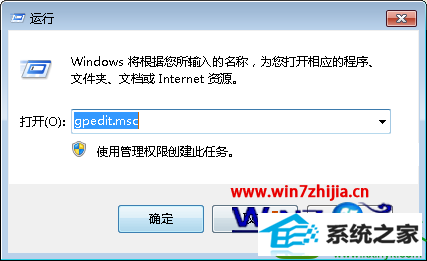
2、在系统打开的“本地组策略编辑器”里面,我们按照顺序依次点击“计算机配置” — “管理模块” — “windows组件” — “windows登录选项”;
3、在右侧窗口里面,大家找到并使用鼠标双击选项“在用户登录期间显示有关以前登录的信息”;
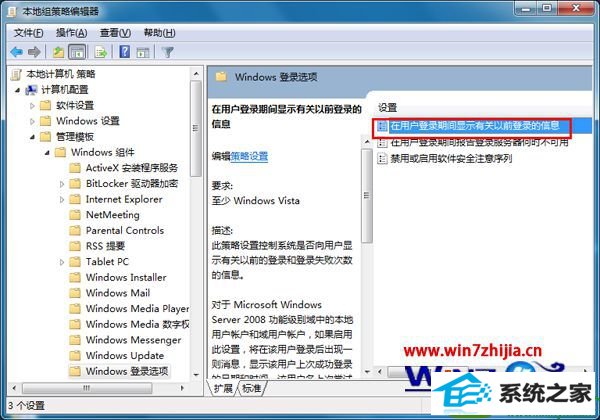
4、在打开的设置窗口里面,我们选择启动状态为“已禁用”,接着点击“确定”按钮并且保存退出组策略。
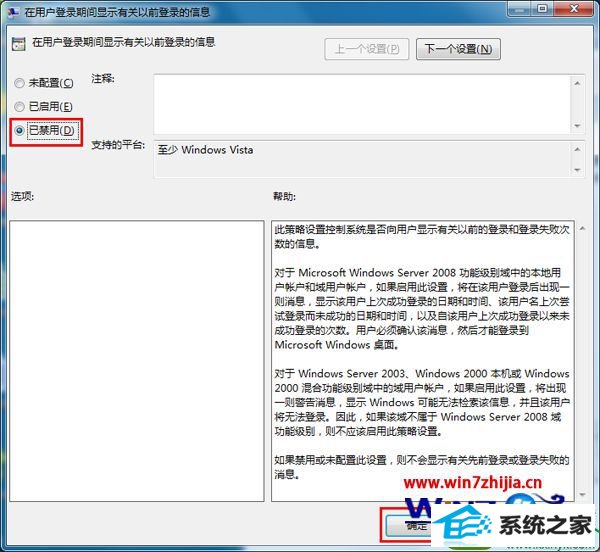
------分隔线------
- 相关系统
- Win10纯净版系统下载












